
Чим більше цукру, тим солодше. Чим більше візуальних ефектів має операційна система, тим вона візуально привабливіша. Проблема виявляється в командах, чиї ресурси обмежені, оскільки кожен із візуальних ефектів використовує графіку та процесор нашого обладнання, використовуючи ресурси, які ми можемо виділити на продуктивність програм.
Одним з найпривабливіших ефектів, крім анімації, є плівки. Прозорі плівки відображають фон робочого столу як у меню Windows, так і у сумісних програмах, але їх споживання ресурсів, як правило, досить велике, тому фантастична ідея дезактивувати їх, якщо наша команда кульгає більше, ніж ходить.
Якщо вимкнути прозорі плівки, це означає продуктивність нашої команди значно покращиться оскільки використання процесора та графіки зводиться до строго необхідного, тобто пропонувати необхідні ресурси для коректної роботи програми.
в вимкнути прозорі плівки в Windows 10 ми повинні виконати наступні кроки:
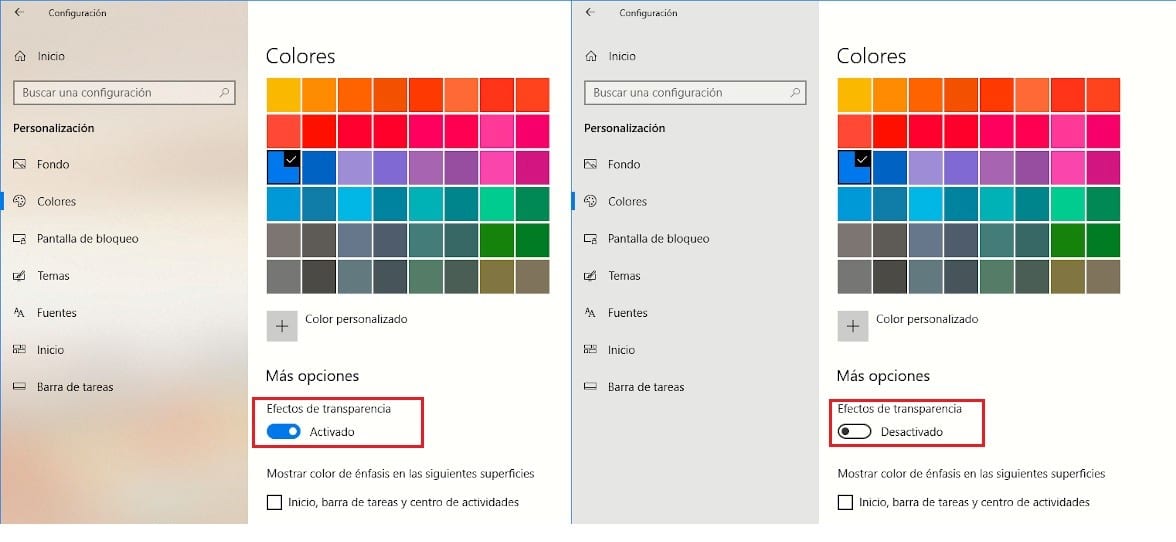
Ми отримуємо доступ до конфігурації Windows 10 за допомогою комбінації клавіш Windows Key + io або ми отримуємо доступ через меню «Пуск» і клацаючи на шестірні, яке показано в лівій нижній частині цього меню.
- Далі натисніть на піктограму Втілення.
- У межах Втілення, у лівій колонці натисніть на Кольори.
- У розділі ліворуч ми маємо шукати всередині Більше опцій функція Ефекти прозорості.
- Щоб їх деактивувати, нам просто потрібно зніміть прапорець увімкнено.
Тоді ви побачите, як фон меню конфігурації Windows, зупинить відображення розмитого фонового зображення і він буде відображати традиційний сірий колір, який показують нам меню конфігурації Windows.